Die Beliebtheit von GIFs in der heutigen Welt ist unbestreitbar. Wir leben in einer Zeit der sozialen Medien, in der jede andere Plattform eine bestimmte Rolle in unserem Leben spielt. Und wenn es um Instagram geht, ist es mehr als nur eine Social Media-Plattform. Es ist für viele ein Weg zum Erfolg geworden. Für alle Instagramer da draußen ist es also wichtig, ihre Konten ansprechend zu präsentieren. Hier gehen Instagram GIFs weiter, denn sie sind nicht nur kommunikativ genug, sondern auch lustig, attraktiv und ansprechend.
Wir zeigen Ihnen die verschiedenen Möglichkeiten, wie Sie ein GIF auf Instagram posten können. Lesen Sie weiter, um mehr zu erfahren.
GIF aus Videos/Bildern für Instagram kostenlos online erstellen - Jetzt testen
Teil 1. GIF auf Instagram hochladen mit einfachen Schritten
Das Hinzufügen eines GIFs zu Instagram ist in der Tat unerlässlich, aber es muss auch angemessen und interaktiv sein. Und das Internet hat mehrere Anwendungen für GIFs hervorgebracht. GIPHY, eines der bekanntesten unter ihnen, ist benutzerfreundlich und verfügt über eine Vielzahl von Ressourcen, um Ihre Stimmung treffend darzustellen. Es gibt auch noch andere ähnliche Apps, wie GifShare, ImgPlay, Giphy Cam und so weiter. Aber in diesem Teil werden wir Ihnen zeigen, wie Sie mit GIPHY ein GIF auf Instagram hochladen können.
Die erste Anleitung ist für das iPhone, die nächste für Ihren PC.
Methode 1: Wie postet man ein GIF auf Instagram auf dem iPhone?
Schritt 1. GIPHY App starten
Laden Sie GIPHY aus dem App Store herunter. Klicken Sie im ersten Fenster auf "Los geht's!" und legen Sie los.
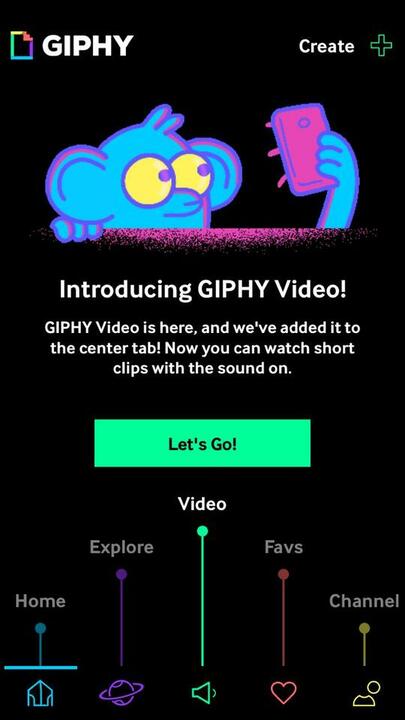
Schritt 2. Holen Sie sich das gewünschte GIF
Auf der Oberfläche finden Sie aktuelle GIFs und Vorschläge, aus denen Sie auswählen können. Oder Sie können auch über die Suchleiste nach GIPHY suchen, um es mit Ihrer Perspektive zu verbinden.
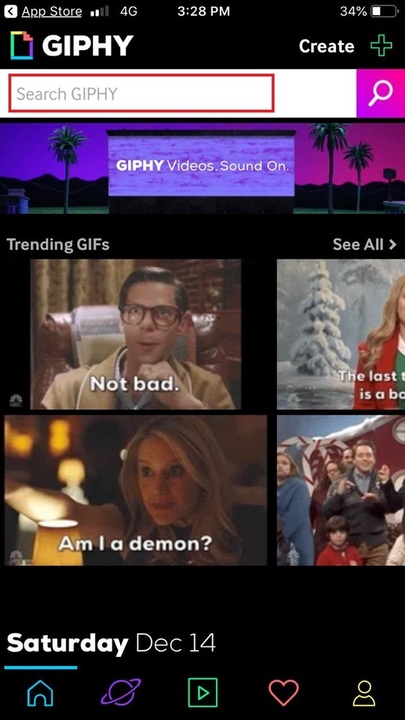
Schritt 3. Finden Sie die Teilen Schaltfläche
Auf der Oberfläche des GIFs finden Sie ein Symbol zum Teilen (wie markiert). Klicken Sie darauf, um zu den Optionen für soziale Medien weitergeleitet zu werden.
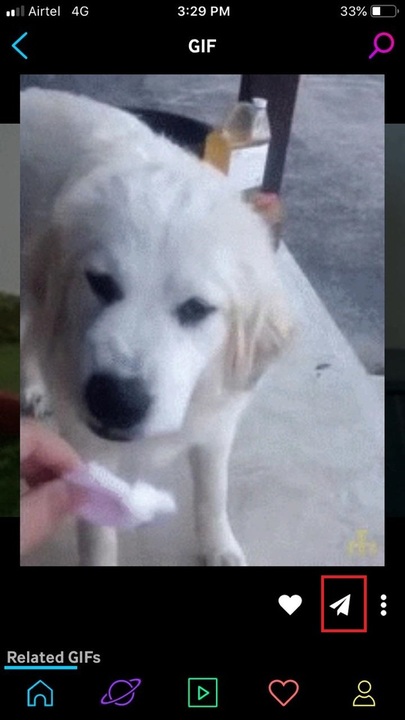
Schritt 4. Teilen Sie es in Ihrem Feed
Klicken Sie nun auf das Symbol von Instagram. GIPHY bittet Sie um die Erlaubnis, auf Ihre Fotos zuzugreifen und dann Instagram zu öffnen - erlauben Sie es, mit dem Hochladen fortzufahren.
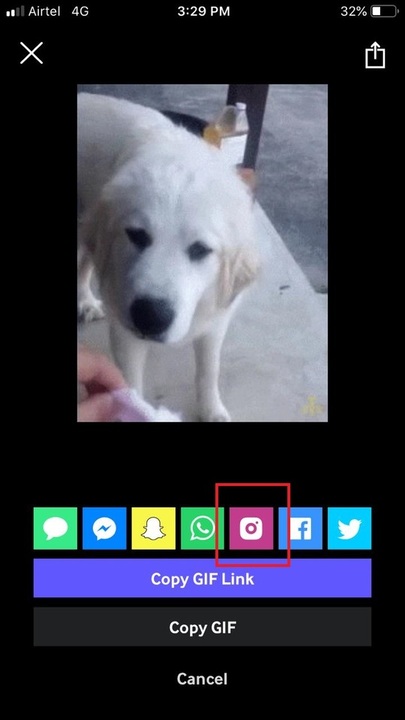
Schritt 5. GIF zu Instagram hochladen
Klicken Sie auf Feed, wodurch Sie zum nächsten Bearbeitungsfenster weitergeleitet werden. Bearbeiten Sie es nach Belieben, schreiben Sie eine Bildunterschrift und teilen Sie es, um das GIF zu Instagram hinzuzufügen.
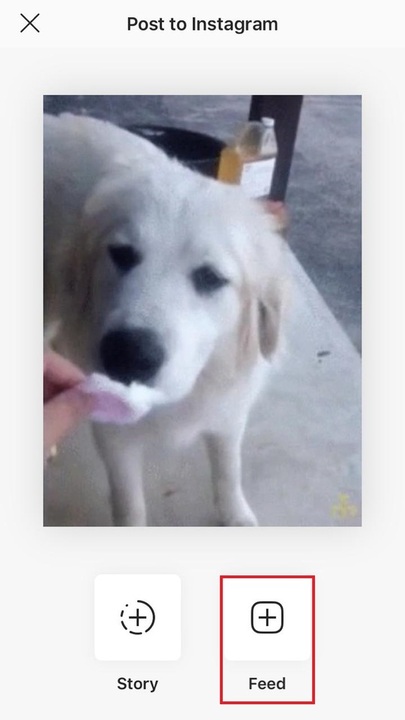
Methode 2: Ein GIF auf Instagram auf dem PC posten
Das scheint unmöglich zu sein, nicht wahr? Nun, nicht wenn Sie das richtige Tool haben. Am besten wäre es jedoch, wenn Sie dies tun, während Sie ein GIF über Ihren PC auf Instagram hochladen. Damit konvertieren Sie die Datei in ein MP4-Format. Es ermöglicht der sozialen Plattform, die Medien als Video zu lesen und zu veröffentlichen. Es müssen Apps wie Flume, BLURBIZ, etc. heruntergeladen werden, mit denen Sie die in GIFs konvertierten MP4-Dateien direkt auf Instagram posten können.
Aber hier haben Sie die Wahl, dieses langwierige Verfahren zu ignorieren. Wie? Und wieder ist es GIPHY. Folgen Sie der folgenden Schritt-für-Schritt-Anleitung, um zu erfahren, wie Sie mit GIPHY ein GIF auf Instagram auf Ihrem PC posten können.
Schritt 1. Öffnen Sie zuerst die GIPHY Webseite
Öffnen Sie GIPHY in Ihrem Browser und melden Sie sich bei der Plattform an. Befolgen Sie Schritt 2, wie in Methode 1, um das am besten geeignete GIF für die Veröffentlichung auf Instagram zu erhalten.
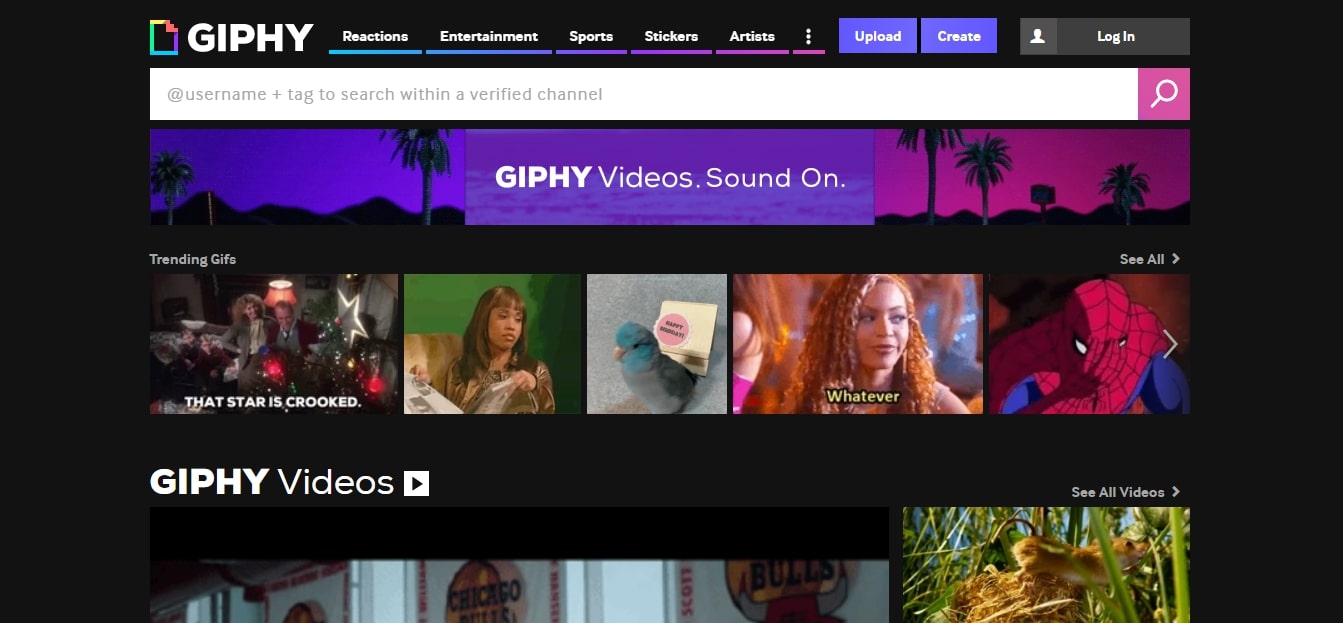
Schritt 2. Instagram Symbol zum Teilen finden
Klicken Sie nun auf das Instagram Symbol unter der Überschrift "Teilen". Es öffnet sich ein Benachrichtigungsfenster von Instagram "Teilen", in dem Sie nach Ihrer E-Mail-Adresse gefragt werden, an die GIPHY die MP4-Datei des ausgewählten GIFs senden wird.
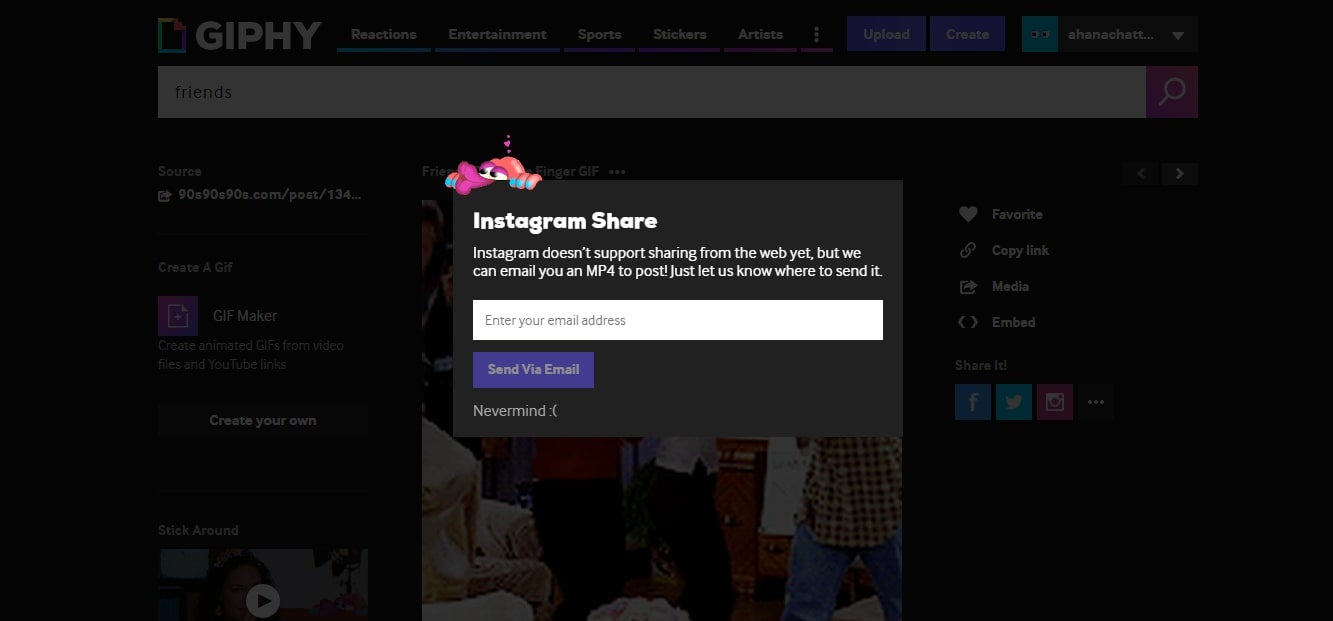
Schritt 3. Holen Sie sich die Datei
Laden Sie nun von Ihrer E-Mail-Adresse die MP4-Datei herunter und speichern Sie sie auf Ihrer iPhone Kamera.

Schritt 4. Teilen Sie das GIF auf Instagram
Öffnen Sie dann Ihr Instagram-Konto und klicken Sie auf das Symbol +, um zu Ihrer Mediathek zu gelangen. Wählen Sie dann das GIF aus, klicken Sie auf WEITER, um es nach Ihren Wünschen zu bearbeiten und TEILEN Sie es schließlich in Ihrem Feed.

Teil 2. Wie fügt man GIFs zu Instagram Stories hinzu?
Mit Stories können Sie Ihren Tag und Ihre Gedanken auf einen Blick darstellen. Ihre Rolle ist sehr wichtig, denn Sie haben nur 24 Stunden Zeit, um Ihre Story an Ihre Follower weiterzugeben. Je mehr nachvollziehbare Stories Sie posten können, desto größer wird das Engagement sein. Indem Sie ein GIF in Ihre Instagram Story einfügen, binden Sie nicht nur mehr Follower ein, sondern Sie machen die Interaktion auch spannender.
Wenn Sie nun überlegen, wie Sie ein GIF in der Instagram Story posten können - nun, es gibt mehr als eine Möglichkeit.
Methode 1:
Lassen Sie uns zu Beginn noch einmal über GIPHY sprechen. Um ein GIF zu einer Instagram Story hinzuzufügen, müssen Sie nur die Schritte von Methode 1 befolgen, die in Teil 1 dieses Beitrags beschrieben wurden. Der einzige Unterschied zum letzten Teil besteht darin, dass Sie Feed gewählt haben. Um das GIF in Ihrer Instagram Story zu posten, müssen Sie diesmal Story wählen. Zweifellos ist GIPHY der einfachste Weg, ein GIF in Ihrer Instagram Story zu posten.
Methode 2:
Schritt 1. Gehen Sie in der oberen linken Ecke Ihres Instagram-Kontos auf Ihre Story.
Schritt 2. Schieben Sie die Folie nach links, um den BOOMERANG-, SUPERZOOM- und HANDS-FREE-Effekt zu aktivieren, der Ihr GIF erstellt. Und senden Sie sie dann an Ihre Story, um sie für 24 Stunden für Ihre Follower sichtbar zu machen.

Methode 3:
Auf einem Android-Gerät können Sie mit Instagram GIF-Sticker posten.
Schritt 1. Dies entspricht dem ersten Schritt der vorherigen Methode.
Schritt 2. Laden Sie ein Bild hoch oder nehmen Sie es auf oder fügen Sie einen Text in Ihre Story ein und schieben Sie dann die Folie nach oben, wo Sie die GIF-Sticker finden. Sie können auch in der GIF-Bibliothek von Instagram suchen, um die passende Auswahl zu treffen.
Sie können auch die Größe ändern oder die Bilder nach Ihren Wünschen drehen und an Ihre Stories senden.
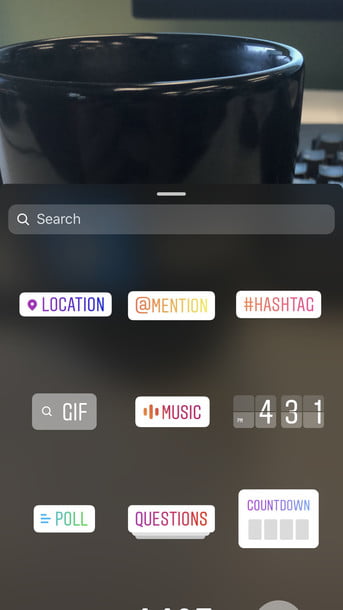
Methode 4:
Wenn Sie ein iPhone verwenden, können Sie die folgenden Schritte ausführen.
Schritt 1. Installieren Sie GIF Keyboard oder ähnliches aus dem App Store. Dann geben Sie in den Einstellungen Ihrer GIF-Tastatur Zugriff auf alle Apps.
Schritt 2. Laden Sie jetzt Medien aus dem Bereich "Your Story" hoch oder nehmen Sie sie auf. Wählen Sie in der oberen rechten Ecke das Symbol für Text.
Schritt 3. Klicken Sie unten links auf ABC, um die Tastatur eines Drittanbieters aufzurufen, hier die GIF-Tastatur und holen Sie sich das GIF, das Sie posten möchten.
Schritt 4. Kopieren Sie nun das ausgewählte GIF und fügen Sie es in Ihren Story-Bereich ein. Sobald dies geschehen ist, können Sie es sofort teilen.
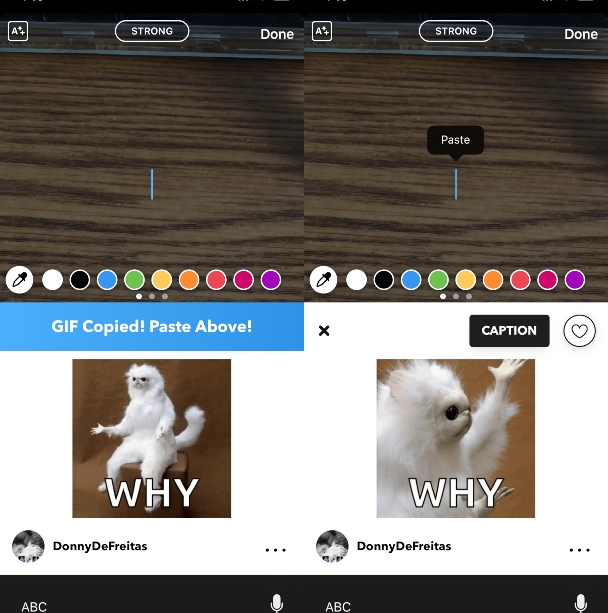
Teil 3. Eine weitere Möglichkeit, GIFs auf Instagram zu teilen, die Sie nicht verpassen dürfen
Nun, jetzt kommt der spannende Teil. Sie haben GIFs über GIPHY, Boomerang, die GIF-Tastatur und aus vielen anderen Quellen geteilt. Aber was ist mit Ihren Lieblingen! Wussten Sie, dass Sie auf Instagram keine Medien im GIF-Format posten können? Es werden nur Videos (MP4) und Bilder erkannt!!! Das ist der Punkt, an dem sich die ganze Aufregung abspielt. Mit GIPHY müssen Sie sich nicht viel Mühe geben, denn es konvertiert die GIFs automatisch in MP4, ohne Sie zu stören. Aber was, wenn Sie ein GIF aus einer anderen Quelle gefunden haben! Wie kann man solche GIFs auf Instagram posten?
Hier stellen wir Ihnen zwei der besten Tools vor, mit denen Sie GIFs in das MP4-Format konvertieren können.
Convertio
Keine Installation erforderlich - das ist in der Tat eine Erleichterung. Convertio, ein hervorragender GIF Converter, kann jede Datei in das MP4-Format konvertieren. Die Oberfläche ist nicht nur einfach, sondern auch attraktiv. Bei minimalen Kosten können Sie Ihren Tarif jederzeit erweitern und jede Datei bearbeiten, unabhängig von ihrer Größe. Mit diesem Online-Tool können Sie nicht nur GIFs von Ihrem lokalen Computer hochladen, sondern auch Medien aus der Cloud hochladen.
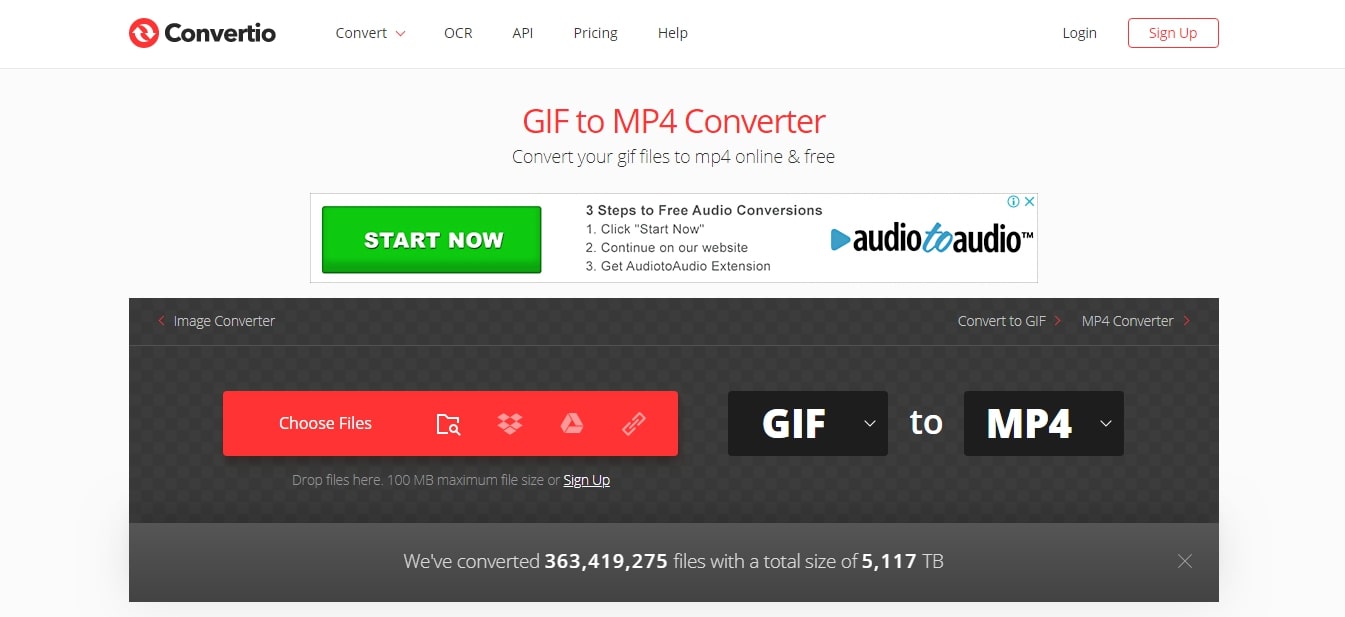
EZGIF
Weder Installation noch Anmeldung erforderlich - EZGIF ist sogar noch entspannter als das vorherige Programm. Auch wenn Sie die Oberfläche vielleicht nicht sehr attraktiv finden, ist die Nutzung völlig kostenlos. Dieses Tool garantiert Ihnen eine schnelle Konvertierung mit einem einzigen Klick. Wählen Sie eine Datei von Ihrem lokalen Computer oder fügen Sie einfach die Ziel-URL ein, EZGIF erledigt den Rest für Sie.
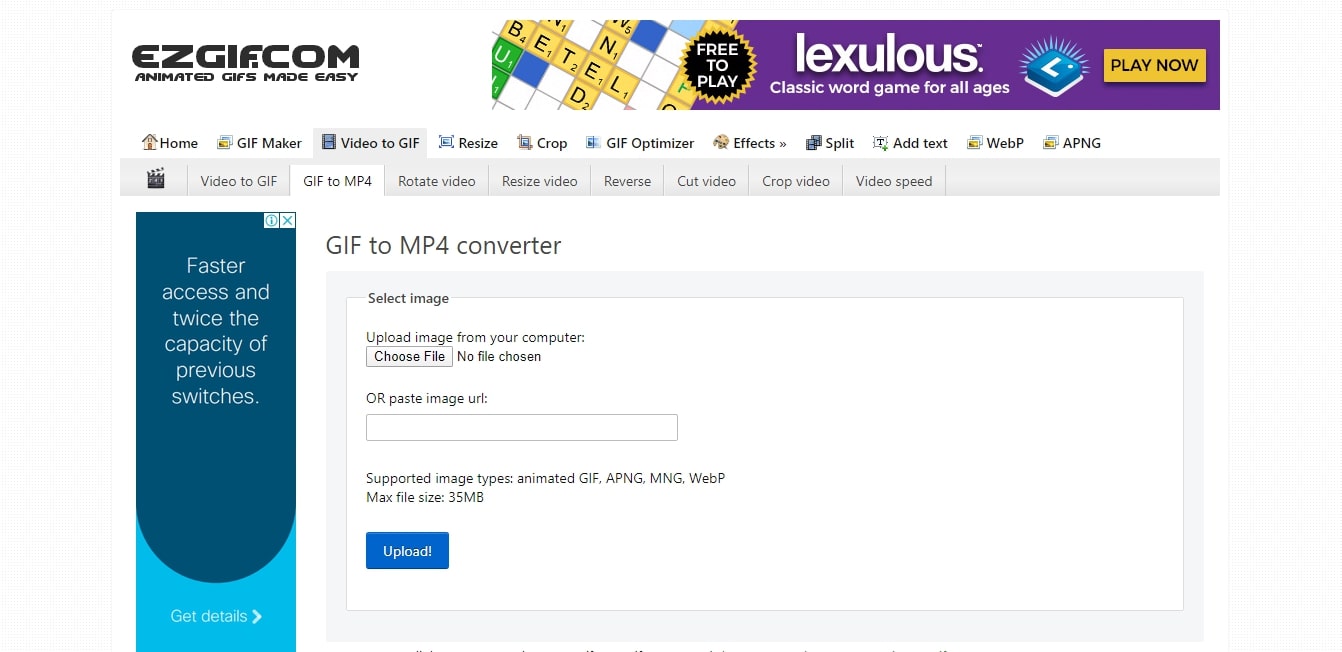
Teil 4. Warum ich kein GIF-Bild auf Instagram hinzufügen kann
Um GIFs zu Instagram hinzuzufügen, sollten Sie die richtigen Methoden verwenden. Ein falscher Schritt wird zur Folge haben, dass Sie keine GIFs auf Instagram posten können. Warum passiert das?
1. Sie verwenden nicht die richtige Instagram-Version - Instagram ist ein Neugeborenes, was das Hochladen von GIFs angeht. Damit Sie diese Plattform also erfolgreich zum Posten von GIFs nutzen können, müssen Sie sicher sein, dass Sie keine veraltete Version verwenden. Gehen Sie in den App Store oder Play Store, je nachdem, welches Betriebssystem Sie verwenden und prüfen Sie, ob Updates verfügbar sind. Wenn die Anwendung nicht auf dem neuesten Stand ist, könnte dies die Ursache dafür sein, dass Sie keine GIFs zu Instagram hinzufügen können.
2. Ihre Medien sind im GIF-Format - Wie bereits erwähnt, können Sie keine GIFs direkt auf Ihr Instagram hochladen. Sie müssen es zunächst in das MP4-Format konvertieren, um das GIF zu veröffentlichen. Ob über Apps wie GIPHY oder Online-Tools wie Convertio, EZGIF.COM, etc., solange Ihre GIFs nicht in MP4 konvertiert sind, können Sie sie nicht auf Instagram hochladen. Stellen Sie also sicher, dass Ihre Medien in dem von Instagram unterstützten Format vorliegen.
Zusammenfassung
Die Partnerschaft von GIPHY mit Instagram hat mit dem Posten von GIFs auf der Plattform begonnen. Es ist eine aktive Partnerschaft für alle Instagramer. GIFs sind so verwöhnend, dass niemand das ignorieren kann. So wurde es zu einer Notwendigkeit, ein GIF in Ihrer Instagram Story oder Ihrem Feed rund um den Globus zu posten. Für diejenigen, die ihre soziale Präsenz in den Vordergrund stellen wollen, ist Instagram ein offensichtliches Tool. So hat diese soziale Webseite Ihnen den Weg zu mehr Wachstum mit Ihrer Follower-Basis und Interaktivität geebnet.
Hier stellen wir Ihnen eine multifunktionale Software vor, die Wondershare UniConverter heißt. Es ist eine ausgereifte Bearbeitungssoftware, mit der Sie trimmen, zuschneiden, Wasserzeichen hinzufügen, Untertitel hinzufügen und vieles mehr. Wenn Sie daran interessiert sind, laden Sie es jetzt kostenlos herunter.
- · Die neue intuitive Oberfläche ist für die meisten Anfänger geeignet.
- · Er unterstützt Sie beim Konvertieren von Videos in 1.000 Formate mit 30-facher Geschwindigkeit ohne Qualitätsverlust.
- · Er ermöglicht es Ihnen, Videos vom Computer auf iPhone oder Android-Handys zu übertragen, ohne iTunes zu verwenden.
- · Die universelle Video-Toolbox ist Ihr bester Helfer, z.B. Bildconverter, GIF Maker, VR Converter und andere.
- · Sie können den UniConverter unter Windows oder Mac kostenlos herunterladen.




